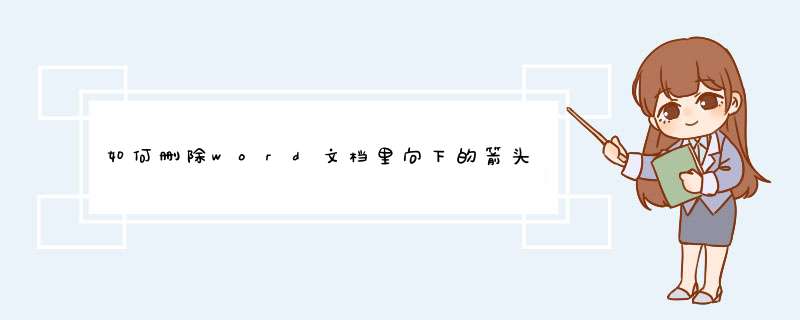
”“
高级”特殊字符找到“段落符号”或“人工换行符”,
将其替换就行
1快速批量删除软回车
打开菜单栏中的“编辑”,点击“替换”选项卡
,在“查找内容”里面输入^l,
“替换为”里面不输入任何字符,然后点“全部替换”
,就可以删除整个文档里面的软回车了。
2把软回车替换成硬回车
这样就快速地删除了向下的箭头符号,节省了word文档很多空间。
实现的方法和详细的 *** 作步骤如下:
1、首先,直接选择并复制想要的网站内容,然后将其粘贴到已知的word文档中,如下图所示,然后进入下一步。
2、其次,完成上述步骤后,在文档中,可以在段落后面看到段落符号。
如果是向下箭头,则表示这是强制换行,需要将其替换为段落符号以方便文章编辑,如下图所示,然后进入下一步。
3、接着,完成上述步骤后,打开“替换”选项,本文以word2007为例。 在开始菜单栏下方,在最右边有一个“替换”按钮,单击此按钮,如下图所示,然后进入下一步。
4、然后,完成上述步骤后,在查找栏中输入^l(小写L),然后替换为^p,全部替换,如下图所示,然后进入下一步。
5、随后,完成上述步骤后,在d出的对话框中,可以看到已替换了多少个位置。
现在,向下箭头变为水平箭头,如下图所示,然后进入下一步。
6、接着,完成上述步骤后,可以设置段落的某些细节以使其美观,如下图所示,然后进入下一步。
7、最后,完成上述步骤后,最终效果如下图所示。这样,问题就解决了。
我们总是会在word文档中看到很多小箭头,虽然这些箭头不会被打印出来,但是文档看起来不够整洁,那么如何批量将这些箭头去掉呢?
01首先大家最常见的小箭头分为两种,一种是手动换行符,也就是向下的那种箭头,而另外一种则是段落标记,形状类似于回车符,下图就是两者的对比图;
02两者去除的方法不太一样,我先来介绍手动换行符去除的方法,点击Word左上角的“开始”,然后在对应的右侧选项里找到“替换”;
03这样就切换出了查找和替换对话框了,然后点击对话框左下角的“特殊格式”这一项,如图二所示
04点击特殊格式会d出一个窗口,我们选择窗口中的“手动换行符”,这是查找内容就会自动输入“^l”符号;
05替换为选框则不需要输入任何内容,直接点击“全部替换”,这样文档中的所有向下的箭头就消失不见了,效果如图三
06如果想要批量去掉段落标记,同样在以上的查找和替换对话框,只不过这次在特殊格式中勾选“段落标记”这一项,如下图所示;
07然后查找内容会变为“^p”,依旧点击全部替换,文档中的所有弯曲的段落小箭头就都没有了,
08另外去除段落标记还有另外一种办法,那就是依次点击“文件”-“选项”,然后在d出的word选项对话框点击左侧的“显示”,在对应的右侧页面里将段落标记取消勾选即可;
1word中出现的向下的箭头,其实叫软回车符,也叫手动换行符,而我们平常在word中所见的是硬回车,一个转弯的箭头。软回车的符号是“^l”,硬回车的符号是“^p”。
2用“^l
”替换成“^p”,就可以去掉word中向下的小箭头了,这里用的不是1,而是L字母的小写,也可以直接用替换对话框里的“特殊字符”,里面有“有手动换行符”。
3点击word2007右上角的替换命名,或者按快捷键ctrl+h,会出现查找与替换对话框,在查找内容中输入“^l
”,替换为输入“^p”,点击全部替换就会将软回车全部替换掉了。
注意事项
^
是一种代码符号,在电脑上常代替乘方运算的,是小于号顺时针转90度的样子,在键盘上数字6的上方,同时按住shift和6就可以得到此符号。
欢迎分享,转载请注明来源:内存溢出

 微信扫一扫
微信扫一扫
 支付宝扫一扫
支付宝扫一扫
评论列表(0条)